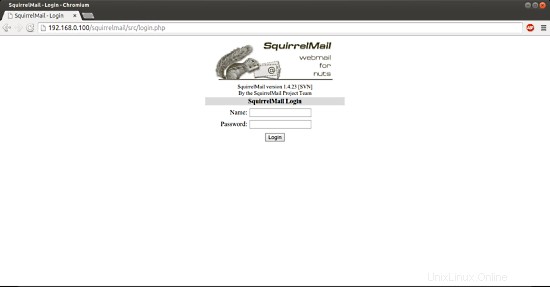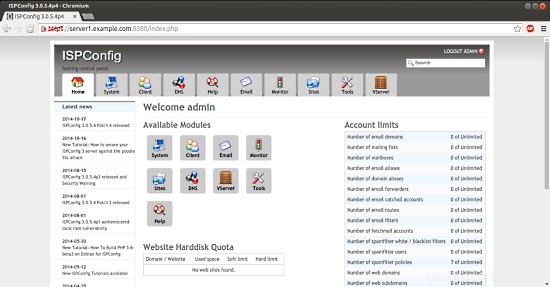Dokonalý server – Ubuntu 14.10 s Apache, PHP, MySQL, PureFTPD, BIND , Postfix, Dovecot a ISPConfig
Tento tutoriál ukazuje, jak nainstalovat server Ubuntu 14.10 (Utopic Unicorn) (s Apache2, BIND, Dovecot) pro instalaci ISPConfig 3 a jak nainstalovat ISPConfig 3. ISPConfig 3 je ovládací panel webhostingu, který umožňuje konfigurovat následující služby prostřednictvím webového prohlížeče:webový server Apache nebo nginx, poštovní server Postfix, server IMAP/POP3 Courier nebo Dovecot, jmenný server MySQL, BIND nebo MyDNS, PureFTPd, SpamAssassin, ClamAV a mnoho dalších. Toto nastavení pokrývá instalaci Apache (místo nginx), BIND (místo MyDNS) a Dovecot (místo Courier).
Příručka ISPConfig 3
Abyste se naučili používat ISPConfig 3, důrazně doporučuji stáhnout si příručku ISPConfig 3.
Na více než 300 stránkách pokrývá koncept ISPConfig (administrátoři, prodejci, klienti), vysvětluje, jak nainstalovat a aktualizovat ISPConfig 3, obsahuje odkaz na všechny formuláře a pole formulářů v ISPConfig spolu s příklady platných vstupů a poskytuje výukové programy. pro nejběžnější úkoly v ISPConfig 3. Také uvádí, jak zvýšit zabezpečení serveru, a na konci je dodávána část pro odstraňování problémů.
1. Předběžná poznámka
V tomto tutoriálu používám název hostitele server1.example.com s IP adresou 192.168.0.100 a bránou 192.168.0.1. Tato nastavení se pro vás mohou lišit, takže je musíte v případě potřeby nahradit. Než budete pokračovat dále, musíte mít základní minimální instalaci Ubuntu 14.10, jak je vysvětleno v tutoriálu.
2. Upravte /etc/apt/sources.list a aktualizujte svou instalaci Linuxu
Upravte /etc/apt/sources.list. Zakomentujte nebo odeberte instalační CD ze souboru a ujistěte se, že jsou povolena úložiště vesmíru a multiverse. Mělo by to vypadat takto:
nano /etc/apt/sources.list
# # deb cdrom:[Ubuntu-Server 14.10 _Utopic Unicorn_ - Vydání amd64 (20141022.2)]/ utopic hlavní omezené#deb cdrom:[Ubuntu-Server 14.10 _Utopic Unicorn_ - Omezené vydání amd64 (201241)] http://help.ubuntu.com/community/UpgradePoznámky k upgradu na # novější verze distribuce.deb http://de.archive.ubuntu.com/ubuntu/ utopic main limitededdeb-src http://de .archive.ubuntu.com/ubuntu/ utopic main limited## Aktualizace hlavních oprav chyb vytvořené po konečném vydání## distribution.deb http://de.archive.ubuntu.com/ubuntu/ utopic-updates main limiteddeb- src http://de.archive.ubuntu.com/ubuntu/ utopic-updates main limited## N.B. software z tohoto úložiště je ZCELA NEPODPOROVÁN týmem Ubuntu##. Vezměte prosím na vědomí, že software ve vesmíru NEOBDRŽÍ žádnou## recenzi ani aktualizace od bezpečnostního týmu Ubuntu.deb http://de.archive.ubuntu.com/ubuntu/ utopic Universdeb-src http://de.archive. ubuntu.com/ubuntu/ utopic universedeb http://de.archive.ubuntu.com/ubuntu/ utopic-updates universedeb-src http://de.archive.ubuntu.com/ubuntu/ utopic-updates universe## N.B. software z tohoto úložiště je ZCELA NEPODPOROVÁN týmem Ubuntu ## a nemusí být pod bezplatnou licencí. Přesvědčte se prosím o ## svých právech k používání softwaru. Vezměte prosím na vědomí, že software v ## multiverse NEBUDE dostávat žádnou recenzi ani aktualizace od týmu zabezpečení Ubuntu##.deb http://de.archive.ubuntu.com/ubuntu/utopic multiversedeb-src http://de. archive.ubuntu.com/ubuntu/ utopic multiversedeb http://de.archive.ubuntu.com/ubuntu/ utopic-updates multiversedeb-src http://de.archive.ubuntu.com/ubuntu/ utopic-updates multiverse## N.B. software z tohoto úložiště možná nebyl důkladně testován## jako software obsažený v hlavním vydání, ačkoli obsahuje## novější verze některých aplikací, které mohou poskytovat užitečné funkce.## Také si prosím uvědomte, že software v backportech NEBUDE jakákoli recenze## nebo aktualizace od týmu zabezpečení Ubuntu.deb http://de.archive.ubuntu.com/ubuntu/ utopic-backports hlavní omezený vesmír multiversedeb-src http://de.archive.ubuntu.com/ubuntu/ utopic-backports hlavní omezený vesmír multiversedeb http://security.ubuntu.com/ubuntu utopic-security hlavní limiteddeb-src http://security.ubuntu.com/ubuntu utopic-security main limiteddeb http://security.ubuntu.com /ubuntu utopic-security universedeb-src http://security.ubuntu.com/ubuntu utopic-security universedeb http://security.ubuntu.com/ubuntu utopic-security multiversedeb-src http://security.ubuntu.com/ ubuntu utopic-security multiverse## Odkomentujte následující dva řádky a přidejte software od ## „partnerského“ zástupce společnosti Canonical ository.## Tento software není součástí Ubuntu, ale je nabízen společností Canonical a## příslušnými prodejci jako služba uživatelům Ubuntu.# deb http://archive.canonical.com/ubuntu utopic partner# deb-src http ://archive.canonical.com/ubuntu utopic partner## Odkomentujte následující dva řádky a přidejte software z úložiště## 'extras' Ubuntu.## Tento software není součástí Ubuntu, ale je nabízen třetí stranou## vývojáři, kteří chtějí dodávat svůj nejnovější software.# deb http://extras.ubuntu.com/ubuntu utopic main# deb-src http://extras.ubuntu.com/ubuntu utopic main
Potom spusťte
aktualizace apt-get
pro aktualizaci databáze balíčků apt a
upgrade apt-get
k instalaci nejnovějších aktualizací (pokud nějaké existují). Pokud uvidíte, že se v rámci aktualizací nainstaluje nové jádro, měli byste poté restartovat systém:
restartovat
3. Změňte výchozí prostředí
/bin/sh je symbolický odkaz na /bin/dash, ale potřebujeme /bin/bash, ne /bin/dash. Proto děláme toto:
dpkg-reconfigure dash
Použít pomlčku jako výchozí systémové prostředí (/bin/sh)? <-- Ne
Pokud to neuděláte, instalace ISPConfig se nezdaří.
4. Zakázat AppArmor
AppArmor je bezpečnostní rozšíření (podobně jako SELinux), které by mělo poskytovat rozšířené zabezpečení. Podle mého názoru to ke konfiguraci zabezpečeného systému nepotřebujete a obvykle to způsobí více problémů než výhod (přemýšlejte o tom, až týden řešíte problémy, protože některá služba nefungovala podle očekávání, a pak zjistěte, že vše bylo v pořádku, problém způsoboval pouze AppArmor). Proto jsem to zakázal (to je nutnost, pokud chcete ISPConfig nainstalovat později).
Můžeme to zakázat takto:
service apparmor stop
update-rc.d -f apparmor remove
apt-get remove apparmor apparmor-utils
5. Synchronizujte systémové hodiny
Je vhodné synchronizovat systémové hodiny s NTP (n síť t ime p rotocol) server přes internet. Jednoduše spusťte
apt-get install ntp ntpdate
a váš systémový čas bude vždy synchronizován.
6. Nainstalujte Postfix, Dovecot, MySQL, phpMyAdmin, rkhunter, binutils
Pro instalaci postfixu musíme zastavit a odstranit sendmail
service sendmail stop; update-rc.d -f sendmail remove
Nyní můžeme nainstalovat Postfix, Dovecot, MySQL, rkhunter a binutils jediným příkazem:
apt-get install postfix postfix-mysql postfix-doc mariadb-client mariadb-server openssl getmail4 rkhunter binutils dovecot-imapd dovecot-pop3d dovecot-mysql dovecot-sieve sudo
Budou vám položeny následující otázky:
Nové heslo pro uživatele „root“ MySQL:<-- yourrootsqlpassword
Opakujte heslo pro uživatele „root“ MySQL:<-- yourrootsqlpassword
Vytvořit certifikát SSL s vlastním podpisem?:<-- Ano
Název hostitele:<-- server1.example.com
Pouze místní:<-- OK
Obecný typ konfigurace pošty:<-- Internetový server
Název systémové pošty:<- - server1.example.com
Dále otevřete TLS/SSL a porty pro odesílání v Postfixu:
nano /etc/postfix/master.cf
Odkomentujte sekce odeslání a smtps následovně - přidejte řádek -o smtpd_client_restrictions=permit_sasl_authenticated, odmítněte obě sekce a ponechte vše komentované:
[...]submission inet n - - - - smtpd -o syslog_name=postfix/submission -o smtpd_tls_security_level=encrypt -o smtpd_sasl_auth_enable=yes -o smtpd_client_susltic=perjectrestrictions, silný> # -o smtpd_reject_unlisted_recipient=no# -o smtpd_client_restrictions=$mua_client_restrictions# -o smtpd_helo_restrictions=$mua_helo_restrictions# -o smtpd_sender_restrictions=$mua_sender_restrictions# -o smtpd_recipient_restrictions=permit_sasl_authenticated,reject# -o milter_macro_daemon_name=ORIGINATINGsmtps inet n - - - - smtpd -o syslog_name=postfix/smtps -o smtpd_tls_wrappermode=yes -o smtpd_sasl_auth_enable=yes -o smtpd_client_restrictions=permit_sasl_authenticated,reject # -o smtpd_reject_unlisted_recipient=no# -o smtpd_client_restrictions=$mua_client_restrictions# -o smtpd_helo_restrictions=$mua_helo_restrictions# -o smtpd_sender_restrictions=$mua_sender_restrictions# -o smtpd_recipient_restrictions=permit_sasl_authenticated,reject# -o milter_macro_daemon_name=ORIGINATING[...]
Poté restartujte Postfix:
restart služby postfix
Chceme, aby MySQL naslouchalo na všech rozhraních, nejen na localhost, proto upravíme /etc/mysql/my.cnf a zakomentujeme řádek bind-address =127.0.0.1:
nano /etc/mysql/my.cnf
[...]# Místo přeskočení sítě je nyní výchozím nastavením poslouchat pouze na # localhost, který je více kompatibilní a není méně bezpečný.# bind-address =127.0.0.1[...]
Poté restartujeme MySQL:
restart služby mysql
Nyní zkontrolujte, zda je síť povolena. Spustit
netstat -tap | grep mysql
Výstup by měl vypadat takto:
[email protected]:~# netstat -tap | grep mysql
tcp 0 0 *:mysql *:* POSLECHNOUT 24603/mysqld on line:preample@ # online:presqld un
7. Nainstalujte Amavisd-new, SpamAssassin a Clamav
Chcete-li nainstalovat amavisd-new, SpamAssassin a ClamAV, spustíme
apt-get install amavisd-new spamassassin clamav clamav-daemon zoo rozbalte bzip2 arj nomarch lzop cabextract apt-listchanges libnet-ldap-perl libauthen-sasl-perl clamav-docs démon libio-biosocket-sperl perl libnet-ident-perl zip libnet-dns-perlNastavení ISPConfig 3 používá amavisd, který interně načítá knihovnu filtrů SpamAssassin, takže můžeme zastavit SpamAssassin, abychom uvolnili RAM:
service spamassassin stop
update-rc.d -f spamassassin removeKe spuštění clamav použijte
freshclam
spuštění služby clamav-daemon
Dokonalý server – Ubuntu 14.10 s Apache, PHP, MySQL, PureFTPD, BIND, Postfix, Dovecot a ISPConfig – Strana 2
8. Nainstalujte Apache2, PHP5, phpMyAdmin, FCGI, suExec, Pear a mcrypt
Apache2, PHP5, phpMyAdmin, FCGI, suExec, Pear a mcrypt lze nainstalovat následovně:
apt-get install apache2 apache2-doc apache2-utils libapache2-mod-php5 php5 php5-common php5-gd php5-mysql php5-imap phpmyadmin php5-cli php5-cgi libapache2-mod-fcgid-phparexec 2- php-auth php5-mcrypt mcrypt php5-imagick imagemagick libapache2-mod-suphp libruby libapache2-mod-python php5-curl php5-intl php5-memcache php5-memcached php5-ming php5-ps php5-pspellcode php5-pspellcode -tidy php5-xmlrpc php5-xsl memcachedUvidíte následující otázku:
Webový server se automaticky překonfiguruje:<-- apache2
Nakonfigurujte databázi pro phpmyadmin pomocí dbconfig-common? <-- NePoté spusťte následující příkaz pro povolení modulů Apache suexec, rewrite, ssl, actions a include (plus dav, dav_fs a auth_digest, pokud chcete používat WebDAV):
Akce a2enmod suexec přepisující ssl zahrnují cgia2enmod dav_fs dav auth_digestDále otevřete /etc/apache2/mods-available/suphp.conf...
nano /etc/apache2/mods-available/suphp.conf... a zakomentujte sekci
a přidejte řádek AddType application/x-httpd-suphp .php .php3 .php4 .php5 .phtml - jinak všechny soubory PHP bude provozován SuPHP: # # SetHandler application/x-httpd-suphp # suPHP_AddHandler application/x-httpd-suphpsuPHP_Engine on # Ve výchozím nastavení zakažte suPHP pro webové aplikace zabalené v debianu, protože soubory # jsou vlastnictvím uživatele root a suPHP je nemůže spustit kvůli min_uid. suPHP_Engine off # # # Použít konkrétní konfigurační soubor php (adresář, který obsahuje soubor php.ini)# suPHP_ConfigPath /etc/php5/cgi/suphp/# # Řekne mod_suphp, že se nemá zpracovávat požadavky s typem.# suPHP_RemoveHandler Poté restartujte Apache:
restart služby apache2Pokud chcete hostovat soubory Ruby s příponou .rb na svých webových stránkách vytvořených prostřednictvím ISPConfig, musíte zakomentovat řádek application/x-ruby rb v /etc/mime.types:
nano /etc/mime.types[...]# application/x-ruby rb[...](Toto je potřeba pouze pro soubory .rb; soubory Ruby s příponou .rbx fungují hned po vybalení.)
Poté restartujte Apache:
restart služby apache2
8.1 Xcache
Xcache je bezplatný a otevřený PHP opcode cacher pro ukládání do mezipaměti a optimalizaci PHP přechodného kódu. Je to podobné jako u jiných PHP cacherů operačních kódů, jako je eAccelerator a APC. Důrazně se doporučuje mít jeden z nich nainstalovaný, aby se urychlila vaše stránka PHP.
Xcache lze nainstalovat následovně:
apt-get install php5-xcacheNyní restartujte Apache:
restart služby apache2
8.2 PHP-FPM
Počínaje ISPConfig 3.0.5 existuje další režim PHP, který si můžete vybrat pro použití s Apache:PHP-FPM.
Pro použití PHP-FPM s Apache potřebujeme modul mod_fastcgi Apache (nepleťte si to prosím s mod_fcgid - jsou velmi podobné, ale nemůžete použít PHP-FPM s mod_fcgid). PHP-FPM a mod_fastcgi můžeme nainstalovat následovně:
apt-get install libapache2-mod-fastcgi php5-fpmUjistěte se, že modul povolíte a restartujete Apache:
a2enmod akce fastcgi alias
restart služby apache2
8.3 Další verze PHP
Počínaje ISPConfig 3.0.5 je možné mít na jednom serveru více verzí PHP (lze vybrat pomocí ISPConfig), které lze spustit pomocí FastCGI a PHP-FPM. Chcete-li se dozvědět, jak vytvořit další verze PHP (PHP-FPM a FastCGI) a jak nakonfigurovat ISPConfig, podívejte se na tento tutoriál:Jak používat více verzí PHP (PHP-FPM a FastCGI) s ISPConfig 3 (Ubuntu 12.10) (funguje pro Ubuntu 14.10 také).
9. Nainstalujte Mailman
Od verze 3.0.4 vám ISPConfig také umožňuje spravovat (vytvářet/upravovat/mazat) Mailman mailing listy. Pokud chcete tuto funkci využívat, nainstalujte Mailman následovně:
apt-get install mailmanVyberte alespoň jeden jazyk, např.:
Podporované jazyky:<-- en (angličtina)
Seznam chybějících stránek <-- OKNež budeme moci spustit Mailman, musí být vytvořen první mailing list s názvem mailman:
newlist mailman[email protected]:~# newlist mailman
Zadejte e-mail osoby vedoucí seznam: <-- e-mailová adresa administrátora, např. [email protected]
Počáteční heslo poštovního doručovatele: <-- heslo správce pro seznam poštovních doručovatelů
Chcete-li dokončit vytváření seznamu adresátů, musíte upravit svůj /etc/aliases (nebo
ekvivalentní) soubor přidáním následujících řádků a případně spuštěním programu
`newaliases':
## mailman mailing list
mailman: "|/var/lib/mailman/mail/mailman post mailman"
mailman-admin: "|/var/lib/mailman/mail/mailman admin mailman“
mailman-bounces: "|/var/lib/mailman/mail/mailman odskočí poštáře"
mailman-confirm: "|/var/lib/mailman/mail/mailman potvrdit poštáře"
mailman-join: "|/var/lib/mailman/mail/mailman připojit se k mailmanovi"
mailman -leave: "|/var/lib/mailman/mail/mailman opustit pošťáka"
majitel pošty: "|/var/lib/mailman/mail/majitel pošty poštář"
požadavek poštovního doručovatele: " |/var/lib/mailman/mail/mailman požadavek mailmana“
mailman-subscribe: "|/var/lib/mailman/mail/mailman subscribe mailma n"
mailman-unsubscribe: "|/var/lib/mailman/mail/mailman unsubscribe mailman“
Stiskněte vstup a upozorněte vlastníka mailmana... <-- ENTER
[email protected]:~#Poté otevřete /etc/aliases...
nano /etc/aliases... a přidejte následující řádky:
[...]## mailman mailing listmailman:"|/var/lib/mailman/mail/mailman post mailman"mailman-admin:"|/var/lib/mailman/mail/mailman admin mailman "mailman-bounces:"|/var/lib/mailman/mail/mailman bounces mailman"mailman-confirm:"|/var/lib/mailman/mail/mailman potvrdit mailman"mailman-join:"|/var/lib/ mailman/mail/mailman připojit se mailman"mailman-leave:"|/var/lib/mailman/mail/mailman opustit mailman"mailman-owner:"|/var/lib/mailman/mail/mailman vlastník mailman"požadavek mailman:"|/var/lib/mailman/mail/mailman request mailman"mailman-subscribe:"|/var/lib/mailman/mail/mailman přihlásit mailman"mailman-unsubscribe:"|/var/lib/mailman/mail/mailman odhlásit mailman“Spustit
newaliasespoté a restartujte Postfix:
restart služby postfixNakonec musíme povolit konfiguraci Mailman Apache:
ln -s /etc/mailman/apache.conf /etc/apache2/conf-available/mailman.confToto definuje alias /cgi-bin/mailman/ pro všechny hostitele Apache, což znamená, že máte přístup k administrátorskému rozhraní Mailman pro seznam na http://
/cgi-bin/mailman/admin/ a webovou stránku pro uživatele konference lze nalézt na adrese http:// /cgi-bin/mailman/listinfo/ . Pod http://
/pipermail najdete archivy konference. Poté restartujte Apache:
restart služby apache2Poté spusťte démona Mailman:
spuštění služby mailman
10. Nainstalujte PureFTPd And Quota
PureFTPd a kvótu lze nainstalovat pomocí následujícího příkazu:
apt-get install pure-ftpd-common pure-ftpd-mysql kvóta kvótyUpravte soubor /etc/default/pure-ftpd-common...
nano /etc/default/pure-ftpd-common... a ujistěte se, že je režim spuštění nastaven na samostatný a nastavte VIRTUALCHROOT=true:
[...]STANDALONE_OR_INETD=samostatný [...]VIRTUALCHROOT=pravda [...]Nyní nakonfigurujeme PureFTPd tak, aby umožňoval FTP a TLS relace. FTP je velmi nezabezpečený protokol, protože všechna hesla a všechna data jsou přenášena jako prostý text. Pomocí TLS lze celou komunikaci šifrovat, čímž je FTP mnohem bezpečnější.
Pokud chcete povolit relace FTP a TLS, spusťte
echo 1> /etc/pure-ftpd/conf/TLSAbychom mohli používat TLS, musíme vytvořit SSL certifikát. Vytvořím jej v /etc/ssl/private/, proto nejprve vytvořím tento adresář:
mkdir -p /etc/ssl/private/Poté můžeme vygenerovat certifikát SSL následovně:
openssl req -x509 -nodes -days 7300 -newkey rsa:2048 -keyout /etc/ssl/private/pure-ftpd.pem -out /etc/ssl/private/pure-ftpd.pemNázev země (2 písmenný kód) [AU]:<-- Zadejte název země (např. „DE“).
Název státu nebo provincie (celé jméno) [Some-State]:<-- Zadejte název svého státu nebo provincie.
Název lokality (např. město) []:<-- Zadejte své město.
Název organizace (např. společnost) [Internet Widgits Pty Ltd]:<-- Zadejte název organizace (např. název vaší společnosti).
Název organizační jednotky (např. sekce) []:<-- Zadejte název organizační jednotky (např. „IT oddělení“).
Běžný název (např. VAŠE jméno) []:<-- Zadejte plně kvalifikovaný název domény systému (např. „server1.example.com“).
E-mailová adresa []:<-- Zadejte svou e-mailovou adresu.Změňte oprávnění certifikátu SSL:
chmod 600 /etc/ssl/private/pure-ftpd.pemPoté restartujte PureFTPd:
restart služby pure-ftpd-mysql[email protected]:~# služba pure-ftpd-mysql restart
Restartování ftp serveru:Spuštěno:/usr/sbin/pure-ftpd-mysql-virtualchroot -l mysql:/etc/pure-ftpd /db/mysql.conf -l pam -8 UTF-8 -u 1000 -E -O clf:/var/log/pure-ftpd/transfer.log -Y 1 -B
[email protected]:~#Upravit /etc/fstab. Můj vypadá takto (do oddílu s bodem připojení / jsem přidal ,usrjquota=quota.user,grpjquota=quota.group,jqfmt=vfsv0):
nano /etc/fstab# /etc/fstab:informace o statickém systému souborů.## Použijte 'blkid' k vytištění univerzálně jedinečného identifikátoru pro # zařízení; toto lze použít s UUID=jako robustnější způsob pojmenování zařízení#, který funguje, i když jsou přidány a odebrány disky. Viz fstab(5).##/dev/mapper/server1--vg-root / ext4 errors=remount-ro ,usrjquota=quota.user,grpjquota=quota.group,jqfmt=vfsv0 0 1# /boot byl na /dev/sda1 během instalaceUUID=9b8299f1-b2a2-4231-9ba1-4540fad76b0f /boot ext2 defaults 0 2/dev/mapper/server1--vg-swap_1 žádný swap sw> Chcete-li kvótu povolit, spusťte tyto příkazy:
mount -o remount /quotacheck -avugm
quotaon -avug
11. Nainstalujte BIND DNS Server
BIND lze nainstalovat následovně:
apt-get install bind9 dnsutils
12. Nainstalujte Vlogger, Webalizer a AWstats
Vlogger, webalizer a AWstats lze nainstalovat následovně:
apt-get install vlogger webalizer awstats geoip-database libclass-dbi-mysql-perlPoté otevřete /etc/cron.d/awstats...
nano /etc/cron.d/awstats... a okomentujte vše v tomto souboru:
# MAILTO=kořen# */10 * * * * www-data [ -x /usr/share/awstats/tools/update.sh ] &&/usr/share/awstats/tools/update.sh# Generovat statické sestavy:# 10 03 * * * www-data [ -x /usr/share/awstats/tools/buildstatic.sh ] &&/usr/share/awstats/tools/buildstatic.sh
13. Nainstalujte Jailkit
Jailkit je potřeba pouze v případě, že chcete chrootovat uživatele SSH. Lze jej nainstalovat následovně (důležité:Jailkit musí být nainstalován před ISPConfig – nelze jej nainstalovat později!):
apt-get install build-essential autoconf automake1.9 libtool flex bison debhelper binutils-goldcd /tmp
wget http://olivier.sessink.nl/jailkit/jailkit-2.17.tar.gz
tar xvfz jailkit-2.17.tar.gz
cd jailkit- 2.17
./debian/rules binárníNyní můžete nainstalovat balíček Jailkit .deb následovně:
cd ..
dpkg -i jailkit_2.17-1_*.deb
rm -rf jailkit-2.17*
14. Nainstalujte fail2ban
Toto je volitelné, ale doporučené, protože monitor ISPConfig se snaží zobrazit protokol:
apt-get install fail2banChcete-li, aby fail2ban monitoroval PureFTPd a Dovecot, vytvořte soubor /etc/fail2ban/jail.local:
nano /etc/fail2ban/jail.local[pureftpd]enabled =trueport =ftpfilter =pureftpdlogpath =/var/log/syslogmaxretry =3[dovecot-pop3imap]enabled =truefilter =dovecot-pop3imapaction =iptables-multiport[name=dovecot-pop3imap, port="pop3imap, port pop3s,imap,imaps", protocol=tcp]logpath =/var/log/mail.logmaxretry =5[postfix-sasl]enabled =trueport =smtpfilter =postfix-sasllogpath =/var/log/mail.logmaxretry =3Poté vytvořte následující dva soubory filtru:
nano /etc/fail2ban/filter.d/pureftpd.conf[Definice]failregex =.*pure-ftpd:\(.*@\) \[VAROVÁNÍ\] Ověření uživatele selhalo.*ignoreregex = nano /etc/fail2ban/filter.d/dovecot-pop3imap.conf[Definice]failregex =(?:pop3-login|imap-login):.*(?:Selhání ověření|Přerušené přihlášení \(auth selhalo|Přerušené přihlášení \(zkuseno použít zakázáno|Odpojeno \(auth se nezdařilo|| Přerušené přihlášení \(\d+ pokusy o ověření).*rip=(?P\S*),.*ignoreregex =
Přidejte chybějící řádek ignoreregex do souboru postfix-sasl:
echo "ignoreregex =">> /etc/fail2ban/filter.d/postfix-sasl.confPoté restartujte fail2ban:
restart služby fail2ban
Dokonalý server – Ubuntu 14.10 s Apache, PHP, MySQL, PureFTPD, BIND, Postfix, Dovecot a ISPConfig – Strana 3
15 Nainstalujte SquirrelMail
Chcete-li nainstalovat webového poštovního klienta SquirrelMail, spusťte
apt-get install squirrelmailPoté nakonfigurujte SquirrelMail:
squirrelmail-configureMusíme SquirrelMail sdělit, že používáme Dovecot-IMAP/-POP3:
Konfigurace SquirrelMail : Přečtěte si: config.php (1.4.0)
--------------------------------- ------------------------
Hlavní nabídka --
1. Předvolby organizace
2. Nastavení serveru
3. Výchozí složka
4. Obecné možnosti
5. Témata
6. Adresáře
7. Zpráva dne (MOTD)
8. Pluginy
9. Databáze
10. Jazyky
D. Nastavit předdefinovaná nastavení pro konkrétní IMAP servery
C Zapnout barvu
S Uložit data
Q Ukončit
Příkaz >> <-- D
Konfigurace SquirrelMail : Přečtěte si: config.php
---------------------------- ------------------------------
Zatímco budujeme SquirrelMail , objevili jsme některé
předvolby které fungují lépe s některými servery, které nefungují tak
tak dobře s ostatními. Pokud vyberete svůj IMAP server, tato možnost
nastaví některá předdefinovaná nastavení pro tento server.
Upozorňujeme, že budete stále musíte procházet a ujistit se, že je
všechno správně. To nemění všechno. Existuje
pouze několik nastavení , která se změní.
Vyberte svůj IMAP server:
bincimap = Binc IMAP server
kurýr = Curier IMAP server
S cyrus server IM IM AP = Cyrus IM AP = Cyrus IM AP = Cyrus IM AP server
exchange = Server IMAP Microsoft Exchange
hmailserver = hMailServer
macosx = Mac OS X Mailserver
verze W W
mercury s u verze W
server verze
mercury verze
server
server mercury / IM 3 /> gmail = Přístup IMAP k účtům Google mail (Gmail)
ukončit = Nic neměnit
Příkaz >> <-- dovecot
Konfigurace SquirrelMail : Přečtěte si: config.php
-------------------------------------- -------------------
Zatímco jsme vytvářeli SquirrelMail, objevili jsme některá
předvolby, které fungují lépe s některými nefungujícími servery takže
dobře s ostatními. Pokud vyberete svůj IMAP server, tato možnost
nastaví některá předdefinovaná nastavení pro tento server.
Upozorňujeme, že budete stále musíte procházet a ujistit se, že je
všechno správně. To nemění všechno. Existuje
pouze několik nastavení , která se změní.
Vyberte svůj IMAP server:
bincimap = Binc IMAP server
kurýr = Curier IMAP server
S cyrus server IM IM AP = Cyrus IM AP = Cyrus IM AP = Cyrus IM AP server
exchange = Server IMAP Microsoft Exchange
hmailserver = hMailServer
macosx = Mac OS X Mailserver
verze W W
mercury s u verze W
server verze
mercury verze
server
server mercury / IM 3 /> gmail = Přístup IMAP k účtům Google mail (Gmail)
ukončit = Nic neměnit
Příkaz >> dovecot
> dovec typ server type Default_Folder_PREFIX =
Trash_Folder =Trash
Send_Folder =odeslán
Draft_Folder =Drafts
show_prefix_option =false
default_sub_of_inbox =false
show_contain_subfolders_option =false
volitelný_del imiter = detect
delete_folder = false
Stisknutím libovolné klávesy pokračujte... <-- stiskněte klávesu
Konfigurace SquirrelMail : Přečtěte si: .php (1.4.0)
--------------------------------------- ------------------
Hlavní nabídka --
1. Předvolby organizace
2. Nastavení serveru
3. Výchozí složka
4. Obecné možnosti
5. Témata
6. Adresáře
7. Zpráva dne (MOTD)
8. Pluginy
9. Databáze
10. Jazyky
D. Nastavit předdefinovaná nastavení pro konkrétní IMAP servery
C Zapnout barvu
S Uložit data
Q Ukončit
Příkaz >> <-- S
Konfigurace SquirrelMail : Přečtěte si: config.php (1.4.0)
---------------------- -----------------------------------
Hlavní nabídka --
1. Předvolby organizace
2. Nastavení serveru
3. Výchozí složka
4. Obecné možnosti
5. Témata
6. Adresáře
7. Zpráva dne (MOTD)
8. Pluginy
9. Databáze
10. Jazyky
D. Nastavit předdefinovaná nastavení pro konkrétní IMAP servery
C Zapnout barvu
S Uložit data
Q Ukončit
Příkaz >> <-- QNyní nakonfigurujeme SquirrelMail tak, abyste jej mohli používat ze svých webových stránek (vytvořených pomocí ISPConfig) pomocí aliasů /squirrelmail nebo /webmail. Pokud je tedy váš web www.example.com, budete mít přístup k SquirrelMail pomocí www.example.com/squirrelmail nebo www.example.com/webmail.
Konfigurace Apache SquirrelMail je v souboru /etc/squirrelmail/apache.conf, ale tento soubor Apache nenačítá, protože není v adresáři /etc/apache2/conf.d/. Proto vytvoříme symbolický odkaz nazvaný squirrelmail.conf v adresáři /etc/apache2/conf.d/, který ukazuje na /etc/squirrelmail/apache.conf a poté znovu načteme Apache:
cd /etc/apache2/conf-available/
ln -s ../../squirrelmail/apache.conf squirrelmail.conf
reload služby apache2Nyní otevřete /etc/apache2/conf.d/squirrelmail.conf...
nano /etc/apache2/conf-available/squirrelmail.conf... a do kontejneru
přidejte následující řádky, které zajistí, že mod_php se používá pro přístup ke SquirrelMail, bez ohledu na to, jaký režim PHP vyberete pro svůj web v ISPConfig: [...]Možnosti FollowSymLinks [ ...]AddType application/x-httpd-php .php php_flag magic_quotes_gpc Vypnuto php_flag include track_vars Zapnuto php_admin_flag allow_url_fopen. php_admin_value upload_tmp_dir /var/lib/squirrelmail/tmp php_admin_value open_basedir /usr/share/squirrelmail:/etc/squirrelmail:/var/lib/squirrelmail:/etc/hostname:/etc/mailname php_Module offModule_Ifir register_globals .c> DirectoryIndex index.php # přístup ke configtestu je ve výchozím nastavení omezen, aby se zabránilo úniku informacíorder deny,allow deny from all allow from 127.0.0.1 Vytvořte adresář /var/lib/squirrelmail/tmp...
mkdir /var/lib/squirrelmail/tmp... a převést jej do vlastnictví uživatele www-data:
chown www-data /var/lib/squirrelmail/tmpDále musíme povolit squirrelmail s apache2.
a2enconf squirrelmail
Znovu načtěte Apache:
reload služby apache2To už je ono – /etc/apache2/conf.d/squirrelmail.conf definuje alias nazvaný /squirrelmail, který ukazuje na instalační adresář SquirrelMail /usr/share/squirrelmail.
Nyní můžete přistupovat ke SquirrelMail ze svých webových stránek následovně:
http://192.168.0.100/squirrelmail
http://www.example.com/squirrelmailMůžete k němu také přistupovat z ovládacího panelu ISPConfig vhost (po instalaci ISPConfig, viz další kapitola) následovně (nepotřebuje žádnou konfiguraci v ISPConfig):
http://server1.example.com:8080/squirrelmailPokud byste chtěli použít alias /webmail místo /squirrelmail, jednoduše otevřete /etc/apache2/conf.d/squirrelmail.conf...
nano /etc/apache2/conf-available/squirrelmail.conf... a přidejte řádek Alias /webmail /usr/share/squirrelmail:
Alias /squirrelmail /usr/share/squirrelmailAlias /webmail /usr/share/squirrelmail [...]Poté znovu načtěte Apache:
reload služby apache2Nyní můžete přistupovat ke Squirrelmail následovně:
http:// 192.168.0.100/webmail
http://www.example.com/webmail
http://server1.example.com:8080/webmail (po instalaci ISPConfig se podívejte na další kapitola)
Pokud byste chtěli definovat vhost, jako je webmail.example.com, kde mohou vaši uživatelé přistupovat ke SquirrelMail, museli byste do /etc/apache2/conf.d/squirrelmail.conf přidat následující konfiguraci vhost:
nano /etc/apache2/conf.d/squirrelmail.conf[...]DocumentRoot /usr/share/squirrelmail ServerName webmail.example.com Samozřejmě musí existovat DNS záznam pro webmail.example.com, který ukazuje na IP adresu, kterou používáte v konfiguraci vhost. Také se ujistěte, že v ISPConfig neexistuje vhost webmail.example.com (jinak se oba vhosty budou vzájemně rušit!).
Nyní znovu načtěte Apache...
reload služby apache2... a ke SquirrelMail můžete přistupovat pod http://webmail.example.com
16. Nainstalujte ISPConfig 3
Chcete-li nainstalovat ISPConfig 3 z nejnovější vydané verze, postupujte takto:
cd /tmp
wget http://www.ispconfig.org/downloads/ISPConfig-3-stable.tar.gz
tar xfz ISPConfig-3-stable.tar.gz
cd ispconfig3_install/install/Dalším krokem je spuštění
php -q install.phpTím se spustí instalační program ISPConfig 3. Instalační program nakonfiguruje všechny služby jako Postfix, Dovecot atd. za vás. Ruční nastavení požadované pro ISPConfig 2 (dokonalé průvodce nastavením) není nutné.
[email protected]:/tmp/ispconfig3_install/install# php -q install.php
------------------- -------------------------------------------------- -----------
_____ ___________ _____ __ _ ____
|_ _/ ___| ___ \ / __ \ / _(_) /__ \
| | \ `--.| |_/ / | / \/ ___ _ __ | |_ _ __ _ _/ /
| | `--. \ __/ | | / _ \| '_ \| _| |/ _` | |_ |
_| |_/\__/ / | | \__/\ (_) | | | | | | | (_| | ___\ \
\___/\____/\_| \____/\___/|_| |_|_| |_|\__, | \____/
|
|___/
-------------------------------------- -------------------------------------------
>> Počáteční konfigurace
Operační systém:14.10 NEZNÁMÝ
Následovat bude několik otázek pro primární konfiguraci , takže buďte opatrní.
Výchozí hodnoty jsou [závorky] a lze přijmout s.
Klepnutím na „konec“ (bez uvozovek) zastavíte instalátor.
Vyberte jazyk (en,de) [cs]: <-- ENTER
Režim instalace (standardní, expertní) [standardní]: <-- ENTER
Úplný kvalifikovaný název hostitele (FQDN) serveru, např. server1.domain.tld [server1.example.com]: <-- ENTER
Název hostitele serveru MySQL [místní hostitel]: <-- ENTER
Uživatelské jméno kořenového MySQL [root] : <-- ENTER
MySQL root password []: <-- yourroot sqlpassword
MySQL database to create [dbispconfig]: <-- ENTER
MySQL charset [utf8]: <-- ENTER
Generating a 4096 bit RSA private key
............................................................................++
.....................++
writing new private key to 'smtpd.key'
-----
You are about to be asked to enter information that will be incorporated
into your certificate request.
What you are about to enter is what is called a Distinguished Name or a DN.
There are quite a few fields but you can leave some blank
For some fields there will be a default value,
If you enter '.', the field will be left blank.
-----
Country Name (2 letter code) [AU]: <-- ENTER
State or Province Name (full name) [Some-State]: <-- ENTER
Locality Name (eg, city) []: <-- ENTER
Organization Name (eg, company) [Internet Widgits Pty Ltd]: <-- ENTER
Organizational Unit Name (eg, section) []: <-- ENTER
Common Name (e.g. server FQDN or YOUR name) []: <-- ENTER
Email Address []: <-- ENTER
Configuring Jailkit
Configuring Dovecot
Configuring Spamassassin
Configuring Amavisd
Configuring Getmail
Configuring Pureftpd
Configuring BIND
Configuring Apache
Configuring Vlogger
Configuring Apps vhost
Configuring Bastille Firewall
Configuring Fail2ban
Installing ISPConfig
ISPConfig Port [8080]: <-- ENTER
Do you want a secure (SSL) connection to the ISPConfig web interface (y,n) [y]: <-- ENTER
Generating RSA private key, 4096 bit long modulus
..........++
......++ e is 65537 (0x10001)
You are about to be asked to enter information that will be incorporated
into your certificate request.
What you are about to enter is what is called a Distinguished Name or a DN.
There are quite a few fields but you can leave some blank
For some fields there will be a default value,
If you enter '.', the field will be left blank.
-----
Country Name (2 letter code) [AU]: <-- ENTER
State or Province Name (full name) [Some-State]: <-- ENTER
Locality Name (eg, city) []: <-- ENTER
Organization Name (eg, company) [Internet Widgits Pty Ltd]: <-- ENTER
Organizational Unit Name (eg, section) []: <-- ENTER
Common Name (e.g. server FQDN or YOUR name) []: <-- ENTER
Email Address []: <-- ENTER
Please enter the following 'extra' attributes
to be sent with your certificate request
A challenge password []: <-- ENTER
An optional company name []: <-- ENTER
writing RSA key
Configuring DBServer
Installing ISPConfig crontab
no crontab for root
no crontab for getmail
Restarting services ...
Rather than invoking init scripts through /etc/init.d, use the service(8)
utility, e.g. service mysql restart
Since the script you are attempting to invoke has been converted to an
Upstart job, you may also use the stop(8) and then start(8) utilities,
e.g. stop mysql ; start mysql. The restart(8) utility is also available.
mysql stop/waiting
mysql start/running, process 2817
* Stopping Postfix Mail Transport Agent postfix
/usr/sbin/postconf: warning: /etc/postfix/main.cf: undefined parameter: virtual_mailbox_limit_maps
...done.
* Starting Postfix Mail Transport Agent postfix
postconf: warning: /etc/postfix/main.cf: undefined parameter: virtual_mailbox_limit_maps
postconf: warning: /etc/postfix/main.cf: undefined parameter: virtual_mailbox_limit_maps
postconf: warning: /etc/postfix/main.cf: undefined parameter: virtual_mailbox_limit_maps
postconf: warning: /etc/postfix/main.cf: undefined parameter: virtual_mailbox_limit_maps
postconf: warning: /etc/postfix/main.cf: undefined parameter: virtual_mailbox_limit_maps
postconf: warning: /etc/postfix/main.cf: undefined parameter: virtual_mailbox_limit_maps
/usr/sbin/postconf: warning: /etc/postfix/main.cf: undefined parameter: virtual_mailbox_limit_maps
/usr/sbin/postconf: warning: /etc/postfix/main.cf: undefined parameter: virtual_mailbox_limit_maps
/usr/sbin/postconf: warning: /etc/postfix/main.cf: undefined parameter: virtual_mailbox_limit_maps
/usr/sbin/postconf: warning: /etc/postfix/main.cf: und efined parameter: virtual_mailbox_limit_maps
/usr/sbin/postconf: warning: /etc/postfix/main.cf: undefined parameter: virtual_mailbox_limit_maps
/usr/sbin/postconf: warning: /etc/postfix/main.cf: undefined parameter: virtual_mailbox_limit_maps
/usr/sbin/postconf: warning: /etc/postfix/main.cf: undefined parameter: virtual_mailbox_limit_maps
/usr/sbin/postconf: warning: /etc/postfix/main.cf: undefined parameter: virtual_mailbox_limit_maps
/usr/sbin/postconf: warning: /etc/postfix/main.cf: undefined parameter: virtual_mailbox_limit_maps
/usr/sbin/postconf: warning: /etc/postfix/main.cf: undefined parameter: virtual_mailbox_limit_maps
/usr/sbin/postconf: warning: /etc/postfix/main.cf: undefined parameter: virtual_mailbox_limit_maps
/usr/sbin/postconf: warning: /etc/postfix/main.cf: undefined parameter: virtual_mailbox_limit_maps
/usr/sbin/postconf: warning: /etc/postfix/main.cf: undefined parameter: virtual_mailbox_limit_maps
/usr /sbin/postconf: warning: /etc/postfix/main.cf: undefined parameter: virtual_mailbox_limit_maps
/usr/sbin/postconf: warning: /etc/postfix/main.cf: undefined parameter: virtual_mailbox_limit_maps
/usr/sbin/postconf: warning: /etc/postfix/main.cf: undefined parameter: virtual_mailbox_limit_maps
...done.
Stopping amavisd: amavisd-new.
Starting amavisd: amavisd-new.
* Stopping ClamAV daemon clamd
...done.
* Starting ClamAV daemon clamd
...done.
Rather than invoking init scripts through /etc/init.d, use the service(8)
utility, e.g. service dovecot restart
Since the script you are attempting to invoke has been converted to an
Upstart job, you may also use the stop(8) and then start(8) utilities,
e.g. stop dovecot ; start dovecot. The restart(8) utility is also available.
dovecot stop/waiting
dovecot start/running, process 3962
* Restarting web server apache2
[Fri Apr 26 00:55:00 2013] [warn] NameVirtualHost *:443 has no VirtualHosts
[Fri Apr 26 00:55:00 2013] [warn] NameVirtualHost *:80 has no VirtualHosts
[Fri Apr 26 00:55:01 2013] [warn] NameVirtualHost *:443 has no VirtualHosts
[Fri Apr 26 00:55:01 2013] [warn] NameVirtualHost *:80 has no VirtualHosts
... waiting ...done.
Restarting ftp server: Running: /usr/sbin/pure-ftpd-mysql-virtualchroot -l mysql:/etc/pure-ftpd/db/mysql.conf -l pam -A -b -u 1000 -D -H -Y 1 -E -8 UTF-8 -O clf:/var/log/pure-ftpd/transfer.log -B
Installation completed.
[email protected]:/tmp/ispconfig3_install/install#The installer automatically configures all underlying services, so no manual configuration is needed.
Nyní máte také možnost nechat instalátor vytvořit SSL vhost pro ovládací panel ISPConfig, takže ISPConfig bude přístupný pomocí https:// místo http://. Chcete-li toho dosáhnout, stiskněte ENTER, když uvidíte tuto otázku:Chcete zabezpečené (SSL) připojení k webovému rozhraní ISPConfig (y,n) [y]:.
Afterwards you can access ISPConfig 3 under http(s)://server1.example.com:8080/ or http(s)://192.168.0.100:8080/ ( http or https depends on what you chose during installation). Přihlaste se pomocí uživatelského jména admin a hesla admin (po prvním přihlášení byste měli změnit výchozí heslo):
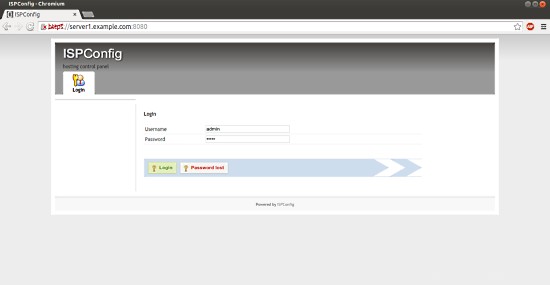
The system is now ready to be used.
16.1 ISPConfig 3 Manual
Abyste se naučili používat ISPConfig 3, důrazně doporučuji stáhnout si příručku ISPConfig 3.
Na více než 300 stránkách pokrývá koncept ISPConfig (administrátoři, prodejci, klienti), vysvětluje, jak nainstalovat a aktualizovat ISPConfig 3, obsahuje odkaz na všechny formuláře a pole formulářů v ISPConfig spolu s příklady platných vstupů a poskytuje výukové programy. pro nejběžnější úkoly v ISPConfig 3. Také uvádí, jak zvýšit zabezpečení serveru, a na konci je dodávána část pro odstraňování problémů.
17. Additional Notes
17.1 OpenVZ
If the Ubuntu server that you've just set up in this tutorial is an OpenVZ container (virtual machine), you should do this on the host system (I'm assuming that the ID of the OpenVZ container is 101 - replace it with the correct VPSID on your system):
VPSID=101
for CAP in CHOWN DAC_READ_SEARCH SETGID SETUID NET_BIND_SERVICE NET_ADMIN SYS_CHROOT SYS_NICE CHOWN DAC_READ_SEARCH SETGID SETUID NET_BIND_SERVICE NET_ADMIN SYS_CHROOT SYS_NICE
do
vzctl set $VPSID --capability ${CAP}:on --save
done
18. Links
- Ubuntu:http://www.ubuntu.com/
- ISPConfig:http://www.ispconfig.org/
The Perfect Server – CentOS 7 x86_64 (nginx, Dovecot, ISPConfig 3) Jak nainstalovat Puppet master a klienta v Ubuntu 14.04Panels
The Perfect Server - Ubuntu 16.10 (Yakkety Yak) s Apache, PHP, MySQL, PureFTPD, BIND, Postfix, Dovecot a ISPConfig 3.1
The Perfect Server - Ubuntu 17.04 (Zesty Zapus) s Apache, PHP, MySQL, PureFTPD, BIND, Postfix, Dovecot a ISPConfig 3.1
The Perfect Server – Ubuntu 16.04 (Nginx, MySQL, PHP, Postfix, BIND, Dovecot, Pure-FTPD a ISPConfig 3.1)
The Perfect Server - Ubuntu 16.04 (Xenial Xerus) s Apache, PHP, MySQL, PureFTPD, BIND, Postfix, Dovecot a ISPConfig 3.1
The Perfect Server - Ubuntu 18.04 (Bionic Beaver) s Apache, PHP, MySQL, PureFTPD, BIND, Postfix, Dovecot a ISPConfig 3.1
The Perfect Server – Ubuntu 18.04 (Nginx, MySQL, PHP, Postfix, BIND, Dovecot, Pure-FTPD a ISPConfig 3.1)